Отиваме в облака на iPhone
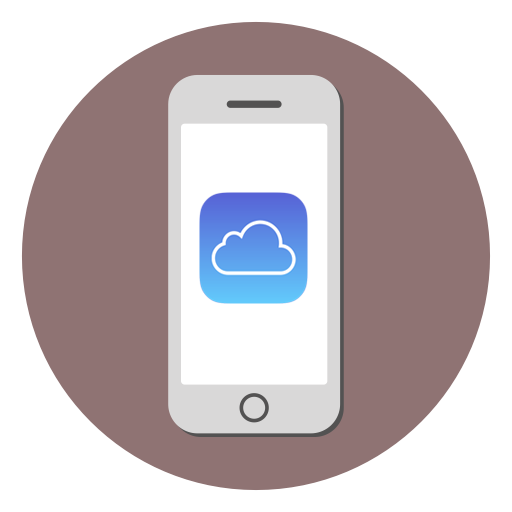
Облакът за съхранение на данни е много популярен поради неговото удобство и достъпност. Много приложения предлагат на потребителите си дисково пространство за съхранение на важни файлове на достъпни цени. Независимо от това, за собствениците на iPhone се предлага брандиран облак Aiclade, на който ще помогне тази статия.
Съдържанието
Отиваме в облака на iPhone
IPhones имат вградена функция за синхронизиране с облака iCloud от Apple, но потребителят има право да реши дали да го активира или да използва приложения на трети страни, например Dropbox или Yandex.Disk , Предимството на Aiclaud е, че е лесно за използване на iOS устройства.
Вижте също: Как да влезете в iCloud чрез компютър
Вариант 1: iCloud Drive
обслужване iCloud ви позволява да съхранявате различни потребителски данни в облачното хранилище и достъпът до него може да се получи от iPhone и други устройства на Apple, включително Mac. В последния случай потребителят може да създаде специална папка на компютъра, всички файлове от които автоматично ще бъдат качени в облака и които могат да се видят на уебсайта. iCloud.com ,
За да използвате облака на iPhone и да влезете в него, трябва да активирате съответната опция в настройките на устройството.
- Отворете настройките на телефона.
- Отидете на вашия Apple ID. Ако е необходимо, въведете парола.
- Изберете секцията “iCloud” .
- Превъртете малко по-ниско и намерете линията "iCloud Drive" . Плъзнете превключвателя надясно, за да активирате синхронизирането на данни с облачното хранилище.
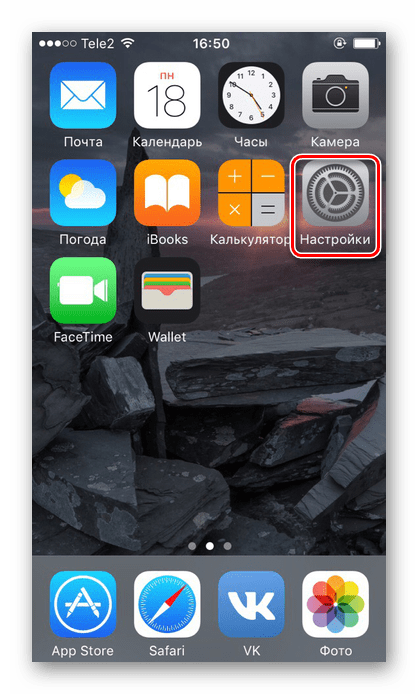
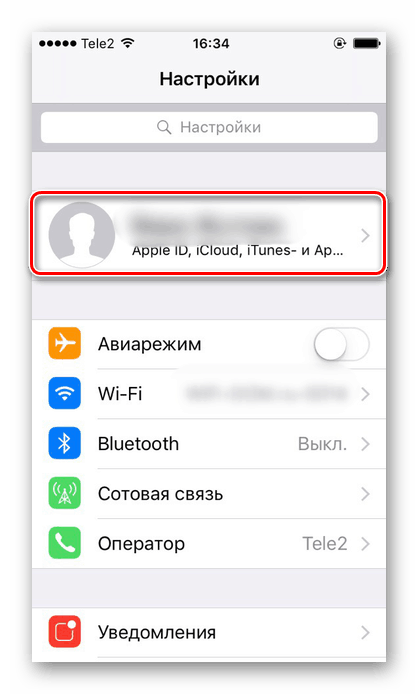
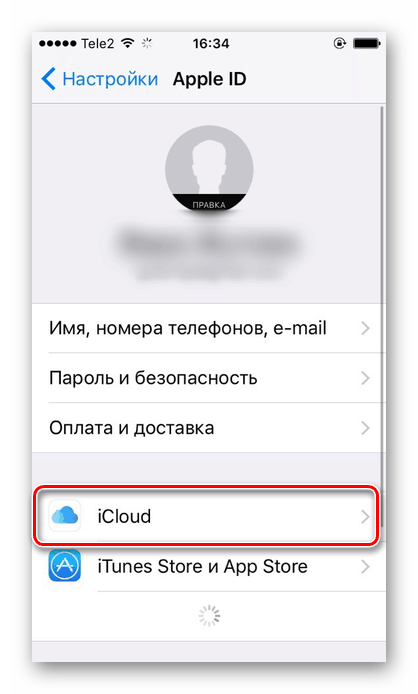
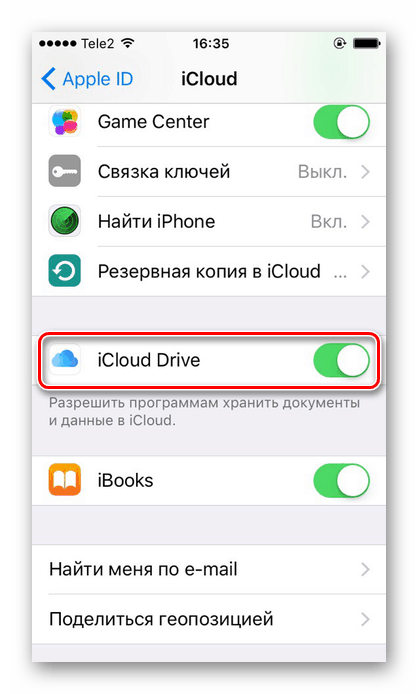
Сега приложението iCloud Drive ще се появи на работния плот. След като го отвори, потребителят ще стигне до мястото за съхранение с безплатно 5 гигабайта дисково пространство. Препоръчваме ви да прочетете нашата статия за това как да използвате Aiclaud на iPhone чрез връзката по-долу.
Още подробности: Как да използвате iCloud на iPhone
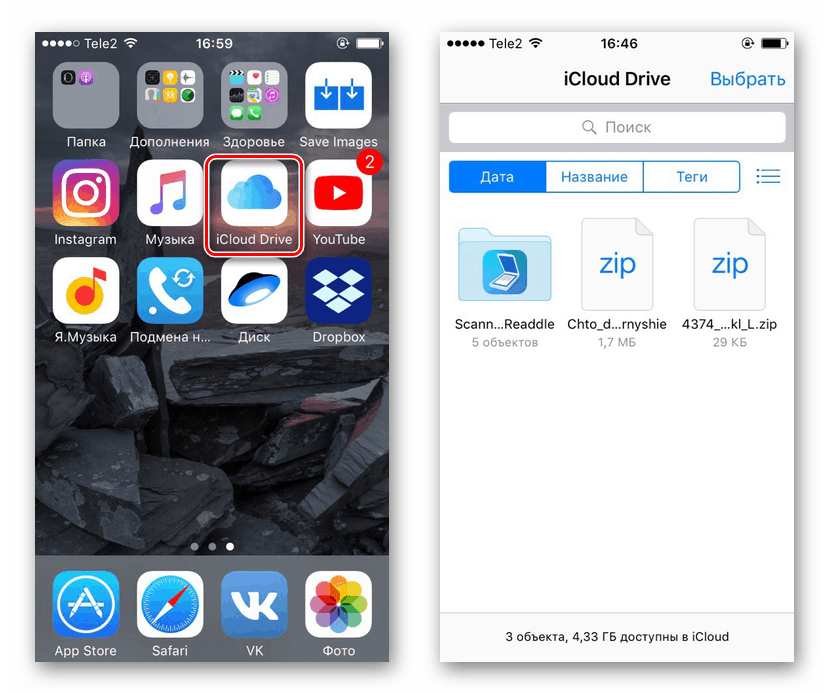
Вариант 2: Приложения на трети страни
Собствениците на IPhone могат да използват не само стандартното приложение iCloud Drive, но и такива от трети страни. Например, Yandex.Disk, Google диск , Dropbox и други. Всички те предлагат различни тарифи, но основната им функция е една и съща: съхраняване на важни данни на специален сървър, който гарантира тяхната безопасност и наличност. За да влезете в изброените облачни хранилища, трябва да изтеглите и инсталирате техните официални приложения, налични в App Store.
Вижте също: Как да използвате "Облак Mail.Ru" / Yandex.Disk / Dropbox / Google диск
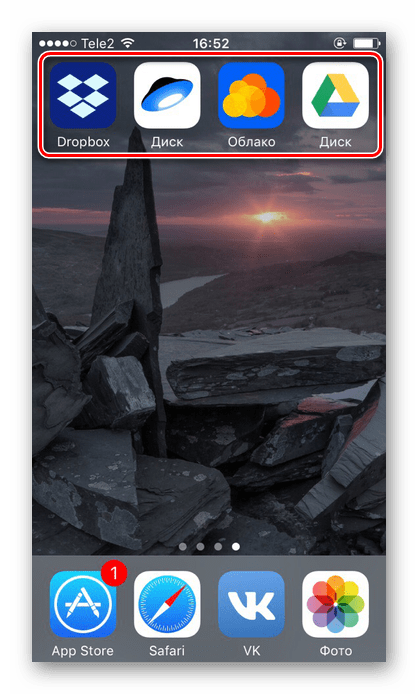
ICloud проблеми с влизането
В заключението на статията разглеждаме най-често срещаните проблеми и техните решения, които възникват при въвеждане на Aiclaud, било то приложение или уеб версия.
- Уверете се, че капачката е изключена, а Apple ID и паролата са правилни. Моля, имайте предвид, че в някои страни е възможно да използвате телефонния номер като вход за идентификация на Apple. Забравихте потребителското си име или парола? Възползвайте се от нашите съвети, за да възстановите достъпа до профила си.
Още подробности:
Научаваме забравения Apple ID
Възстановете паролата за Apple ID - Ако профилът ви е активиран в две стъпки, проверете дали въведеният от вас код за потвърждение е правилен;
- Ако след влизане в системата потребителят няма всички налични секции (например няма контакти или бележки), трябва да отидете в „Настройки“ - „Вашият Apple ID“ - „iCloud“ и да активирате необходимите функции с помощта на превключватели;
- Когато влизате в своя Apple ID, за да активирате iCloud, потребителят може да срещне различни грешки. Как да се справим с тях, казахме в следващите статии.
Още подробности:
„Apple ID е блокиран от съображения за сигурност“: връщаме достъп до профила
Фиксирайте грешка при свързване с Apple ID сървъра
Фиксиране на грешка „Неуспешно потвърждаване, неуспех при влизане“ - Уверете се, че функцията “iCloud Drive” е активирана в настройките на iPhone. Как да направите това е описано в началото на тази статия;
- Актуализирайте устройството до последната версия на iOS. Това помага при неправилна работа на приложението поради несъвместимост;
- Файловете не се синхронизират с други устройства? Проверете дали всички са влезли с един и същ Apple ID.
Потребителят може да избере коя облачна памет да използва за него: стандартни услуги на Icloud или трети страни. В първия случай трябва да активирате специална функция в настройките.